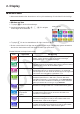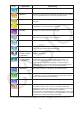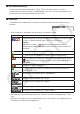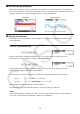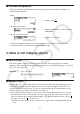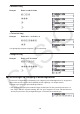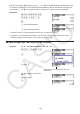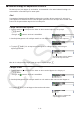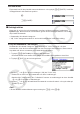User Manual
Table Of Contents
- Innehåll
- Komma igång — Läs det här först!
- Kapitel 1 Grundläggande funktioner
- Kapitel 2 Manuella beräkningar
- 1. Grundläggande beräkningar
- 2. Specialfunktioner
- 3. Ange vinkelenhet och visningsformat
- 4. Funktionsberäkningar
- 5. Numeriska beräkningar
- 6. Beräkningar med komplexa tal
- 7. Beräkningar med binär, oktal, decimal och hexadecimal heltalsaritmetik
- 8. Matrisberäkningar
- 9. Vektorberäkningar
- 10. Beräkning av meterkonvertering
- Kapitel 3 Listfunktionen
- Kapitel 4 Ekvationer
- Kapitel 5 Grafritning
- 1. Exempelgrafer
- 2. Kontrollera vad som visas på en grafskärm
- 3. Rita en graf
- 4. Spara och hämta grafskärminnehåll
- 5. Rita två grafer på samma skärm
- 6. Manuella grafer
- 7. Använda tabeller
- 8. Modifiera en graf
- 9. Dynamiska grafer
- 10. Grafer och rekursionsformler
- 11. Rita en graf över ett kägelsnitt
- 12. Rita punkter, linjer och text på grafskärmen (Sketch)
- 13. Funktionsanalys
- Kapitel 6 Statistikgrafer och beräkningar
- 1. Innan du utför statistikberäkningar
- 2. Beräkna och rita graf för statistiska data för en variabel
- 3. Beräkna och rita statistisk data för variabelpar (kurvpassning)
- 4. Utföra statstikberäkningar
- 5. Tester
- 6. Konfidensintervall
- 7. Fördelning
- 8. Inmatnings- och utmatningstermer för test, konfidensintervall och fördelning
- 9. Statistikformel
- Kapitel 7 Ekonomiska beräkningar
- Kapitel 8 Programmering
- 1. Grundläggande programmering
- 2. Funktionstangenter i läget Program
- 3. Redigera programinnehåll
- 4. Filhantering
- 5. Kommandoreferens
- 6. Använda räknarfunktioner i program
- 7. Kommandon i läget Program
- 8. Särskilda kommandon för CASIO-räknare för funktionsvärden <=> textkonverteringstabell
- 9. Programbibliotek
- Kapitel 9 Kalkylblad
- Kapitel 10 eActivity
- Kapitel 11 Minneshanterare
- Kapitel 12 Systemhanterare
- Kapitel 13 Datakommunikation
- Kapitel 14 Geometri
- Kapitel 15 Picture Plot
- Kapitel 16 3D-graffunktion
- Kapitel 17 Python (endast fx-CG50, fx-CG50 AU)
- Kapitel 18 Fördelning (endast fx-CG50, fx-CG50 AU)
- Funktionstangenter i läget Bilaga
- Examinationslägen
- E-CON4 Application (English)
- 1. E-CON4 Mode Overview
- 2. Sampling Screen
- 3. Auto Sensor Detection (CLAB Only)
- 4. Selecting a Sensor
- 5. Configuring the Sampling Setup
- 6. Performing Auto Sensor Calibration and Zero Adjustment
- 7. Using a Custom Probe
- 8. Using Setup Memory
- 9. Starting a Sampling Operation
- 10. Using Sample Data Memory
- 11. Using the Graph Analysis Tools to Graph Data
- 12. Graph Analysis Tool Graph Screen Operations
- 13. Calling E-CON4 Functions from an eActivity
1-7
k Särskilda visningsformat
Räknaren använder särskilda visningsformat för att ange bråk, hexadecimala värden och
grader/minuter/sekunder.
u Bråk
.................... Betyder: 456
12
23
u Hexadecimala värden
.................... Betyder: 0ABCDEF1
(16)
, vilket motsvarar
180150001
(10)
u Grader/minuter/sekunder
.................... Betyder: 12° 34’ 56,78”
• Dessutom användar räknaren också andra indikatorer och symboler. Dessa beskrivs i
relevanta sektioner av handboken efterhand de dyker upp.
3. Mata in och redigera uttryck
k Mata in uttryck
När du ska mata in ett uttryck som ska beräknas trycker du först på A för att nollställa
displayen. Mata sedan in uttrycken exakt så som de skrivs, från vänster till höger, och tryck på
w för att visa resultatet.
Exempel 2 + 3 – 4 + 10 =
Ac+d-e+baw
k Redigera uttryck
Använd d och e för att flytta markören till den position där du vill göra ändringen och följ
sedan instruktionerna nedan för att ändra uttrycket. När du har redigerat uttrycket kan du
evaluera det genom att trycka på w. Du kan också använda e för att flytta markören till
slutet av uttrycket och skriva in fler värden eller symboler.
• Du kan välja antingen infoga eller skriva över för inmatning*
1
. Om du skriver över, ersätter
texten du matar in texten vid markörens aktuella position. Du kan växla mellan infoga och
skriva över genom att trycka på följande knappar: !D(INS). Markören visas som en ” ”
för infoga och som en ” ” för skriva över.
*
1
Du kan bara växla mellan infoga och skriva över i läget Linjär inmatning/utmatning (sida
1-35).